Jos organisaatiosi käyttää Microsoft Purview Information Protection, he todennäköisesti haluavat, että käytät samaa suojausta kaikissa PDF-tiedostoissa, jotka luotMicrosoft 365 tiedostoista. Voit tehdä sen Windows-tietokoneella seuraavasti.
-
Varmista, että lähdetiedostoon on määritetty asianmukainen luottamuksellisuustunniste ja että se on tallennettu. Esimerkki:
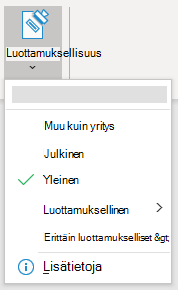
-
Valitse sopivassa Microsoft 365-sovelluksessa Tiedosto > Tallenna kopio.
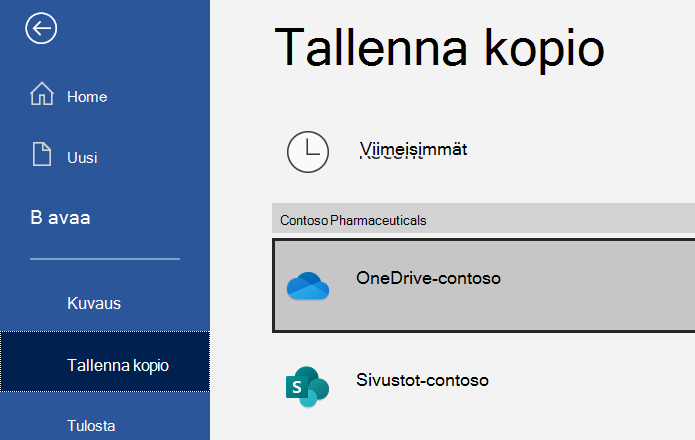
-
Määritä tiedostotyypiksi PDF ja valitse Tallenna.
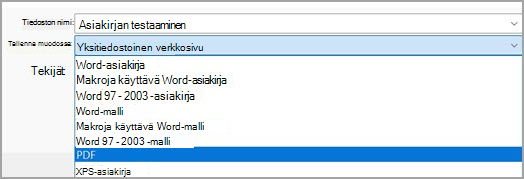
Sama luottamuksellisuustunniste ja lähdetiedostoon määritetty salaus otetaan automaattisesti käyttöön uudessa PDF-tiedostossa.
Huomautus: Jos olet IT-ammattilainen ja etsit lisätietoja, katso PDF-tuki.
Lisätietoja
Luottamuksellisuustunnisteiden käyttäminen tiedostoissa ja sähköpostissa Officessa










